Excel技巧分享:聊聊怎麼批次插入空白行
- 青灯夜游轉載
- 2022-11-28 19:56:506034瀏覽
一個簡單的Excel隔行插空行,竟然有這麼多學問,不管你是想隔幾行插入幾行,這篇教程裡都有你想要的答案。而這些看似複雜的情況,其實只需要排序與定位的小技巧就可以解決,是不是很激動呀?趕快往下看看Excel怎麼批量插行吧!
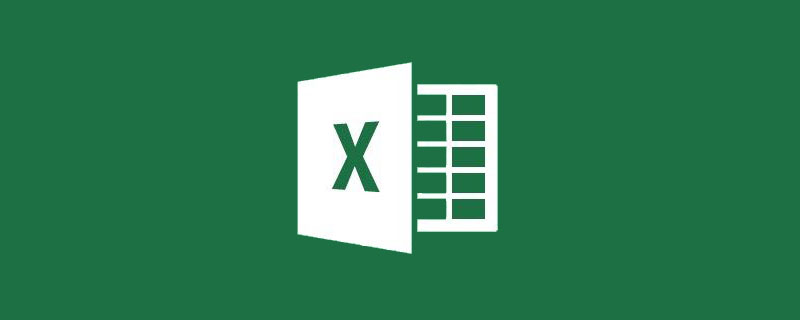
一說到Excel怎麼批量插行,很多人首先想到的就是工資條,沒錯,做工資條的時候的確需要插入空行,但是除了工資條之外,還有很多地方都會用到插入空行的技巧,相較而言,薪資條的做法已經是最基本的技能了。那麼到底插入空行都可以用在哪些地方,又有什麼好用的技巧呢?今天就為大家帶來一期Excel隔行插行專題,可別光看不練啊!
一、Excel隔一行插入一行
還是用薪資條來做例子,相信這個方法大家一定不陌生,就是輔助列排序法插入空白行,具體操作看動畫演示:
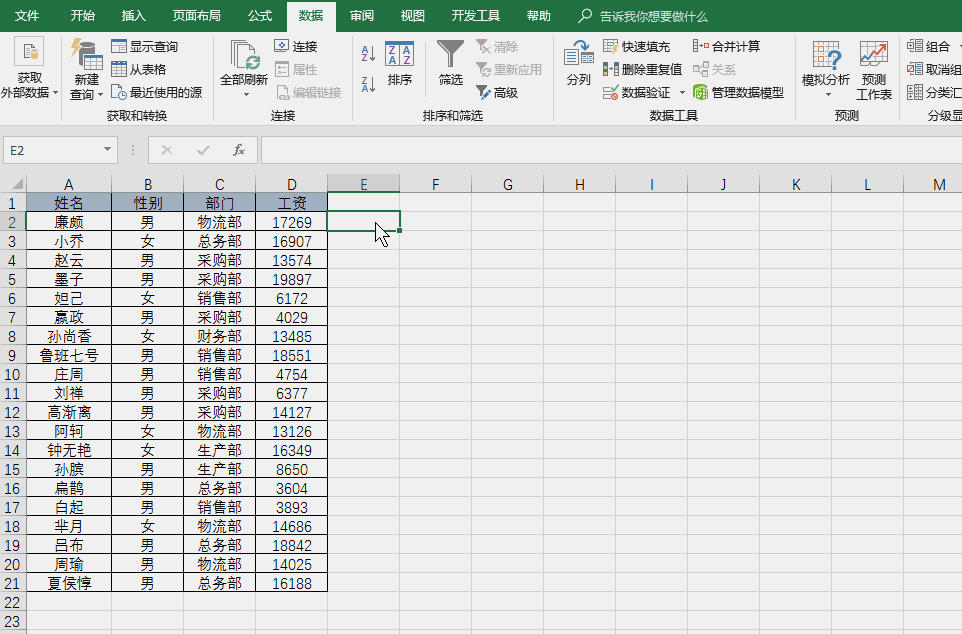
操作步驟也比較簡單,插入一列順序數字,複製一遍,然後排序就完成操作(今天重點討論插入空白行的方法,填充資料的方法就不考慮了)。
二、Excel隔一行插入兩行
#接下來難度升級,有些薪資列的表頭不是一行而是兩行,這時候就要批量插入兩個空行才行,還是來看動畫演示:
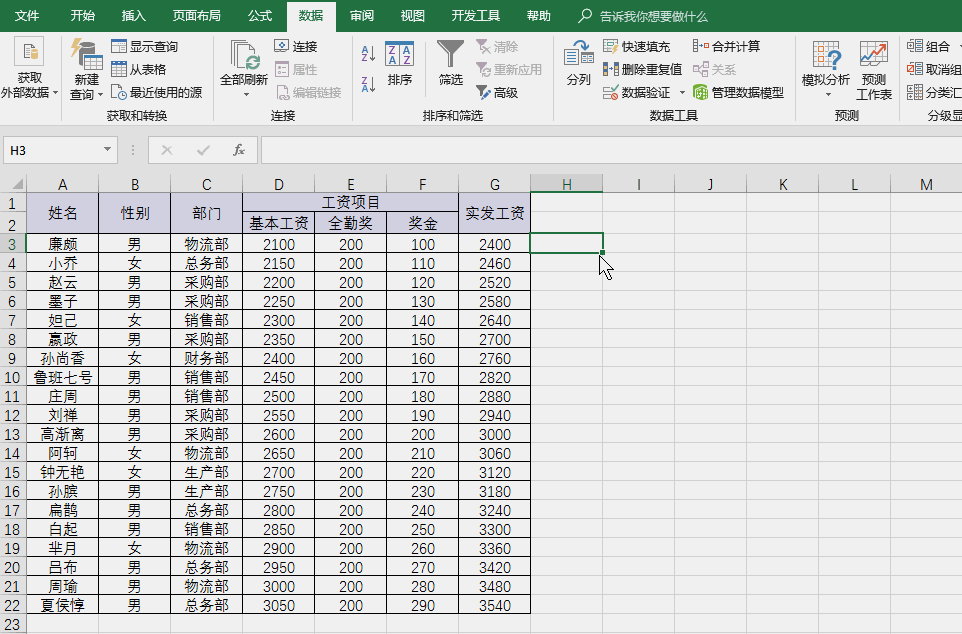
#相比前一種操作,只是複製序列數的時候多了一遍而已,透過這兩個例子,我們也可以總結出一個規律,隔一行插入多行的時候,需要插入幾行,序列數複製幾遍就OK。
三、Excel隔多行插入一行
#有時候我們的表格中需要在多行中間插入一個空白行,例如下面這個資料中要求隔四行插入一個空白行:
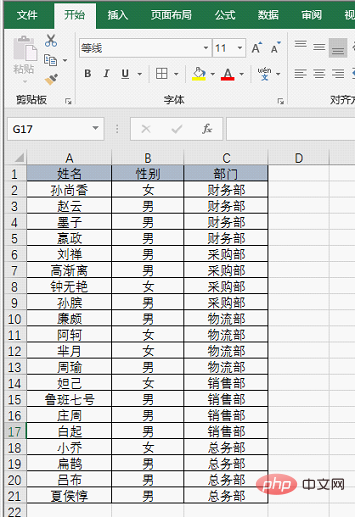
這時候的操作就和之前有所區別了,操作要點是在要插入空行的位置下面輸入1,然後選擇四個單元格(如果是隔五行插入一行這裡就選擇五個單元格):
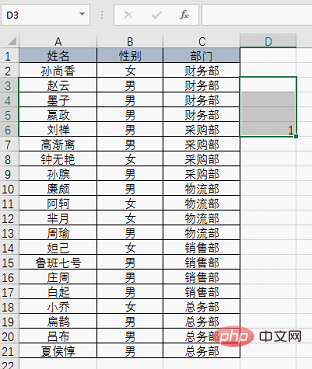
#雙擊填充後配合定位功能完成批次插入空行,詳細操作看動畫示範:
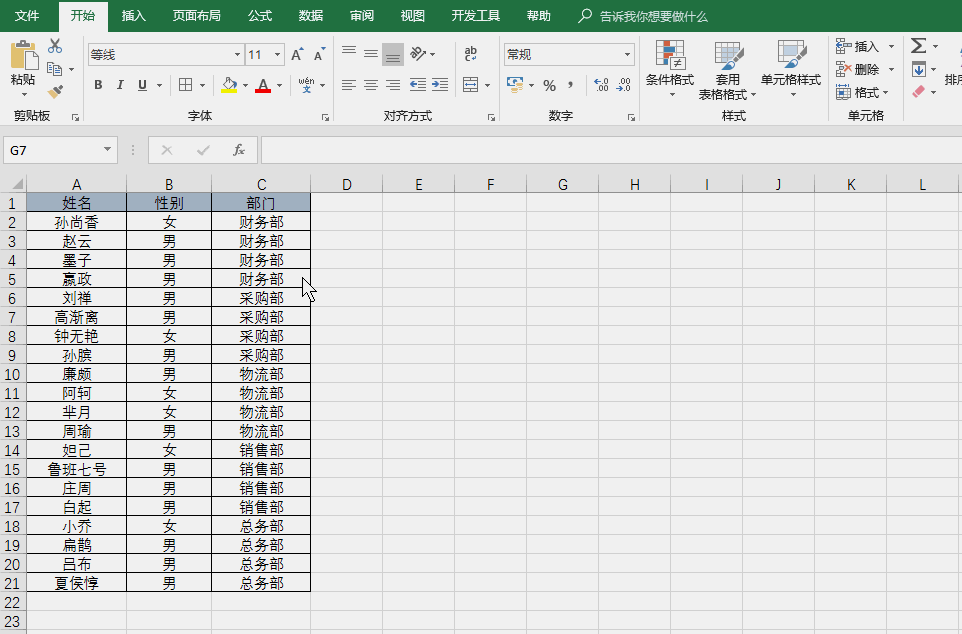
可能有同學會問,如果是隔四行插入兩行怎麼辦?
很簡單啊,在要插入空白行的位置下面輸入兩個1,然後選擇四個單元格,雙擊填充後用定位插入空白行:
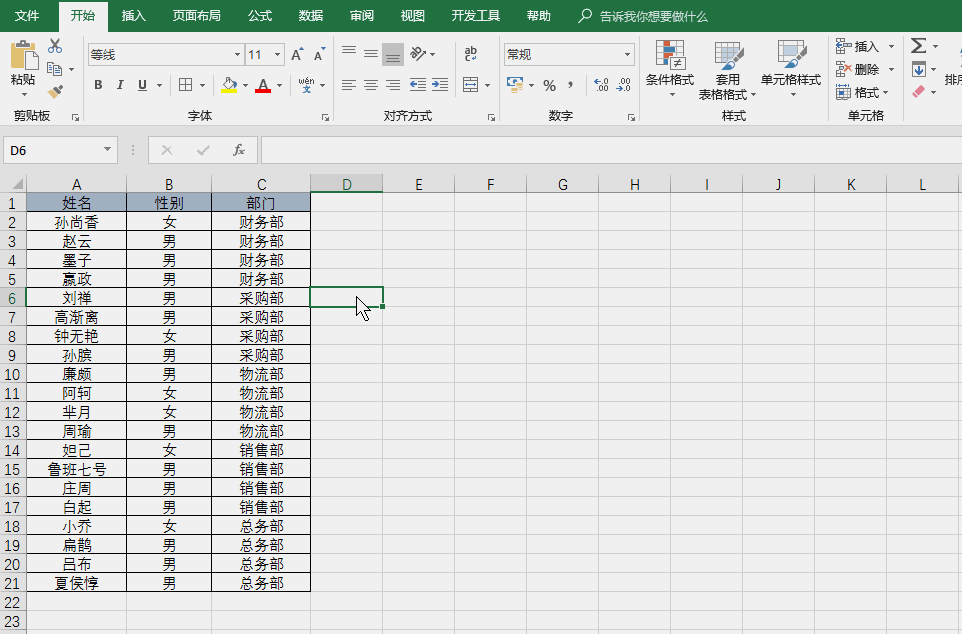
細心的朋友可能會發現,剛才這個例子中,每個部門都是四行,如果部門的行數不同,要在不同部門之間插入空行又該怎麼辦?
四、Excel相同項目後插入空白行
例如這種情況:
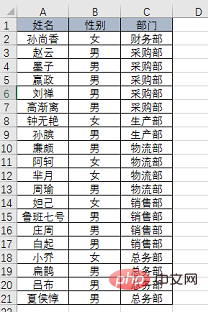
當間隔的行數不相同時,前面的方法都不能用了,不過還是可以利用定位功能來實現:
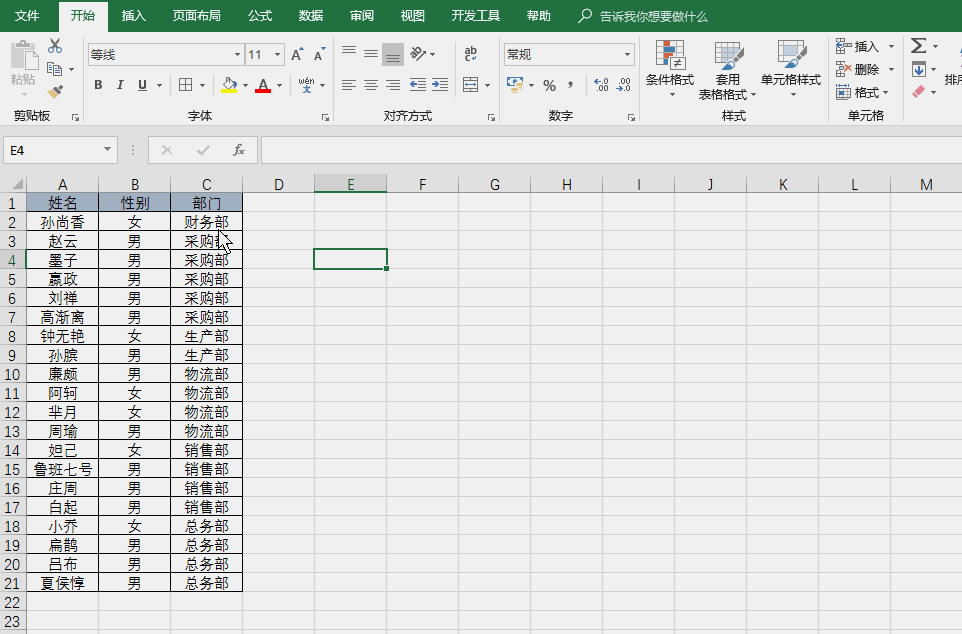
小結:透過以上的例子,大家可能發現了,我們沒有使用任何公式,完全是靠操作來解決問題的,也沒用什麼高難度的操作技巧,使用最多的就是排序和定位,能夠利用最基本的功能來解決我們實際工作上遇到的問題,這就是大家學習的目的。
需要強調的是,對於一些比較常見的問題,善於發現規律並且能夠舉一反三,這樣才能事半功倍,今天總結了各種插入空行的技巧,實際上就是三類問題:
1、隔一行插入多行:利用輔助列以及排序解決;需要插入幾行,就把序列複製幾遍。
2、隔多行插入多行:利用輔助列以及定位解決;需要插入幾行,就輸入幾個1,要隔幾行,就選幾個單元格再填充序列。
3、相同專案後插入空白行:利用定位-行內容差異儲存格解決。
你是不是都學會了?
相關學習推薦:excel教學
以上是Excel技巧分享:聊聊怎麼批次插入空白行的詳細內容。更多資訊請關注PHP中文網其他相關文章!

